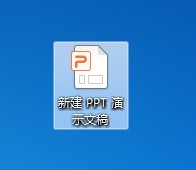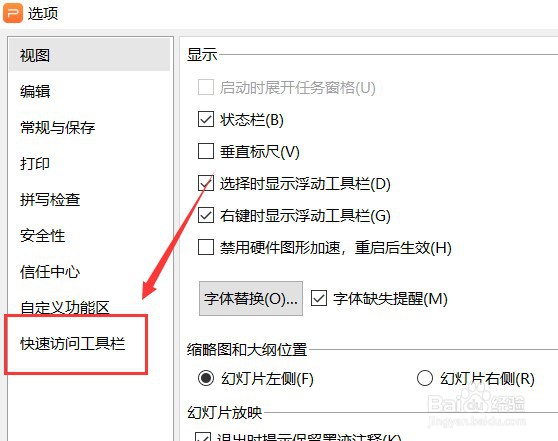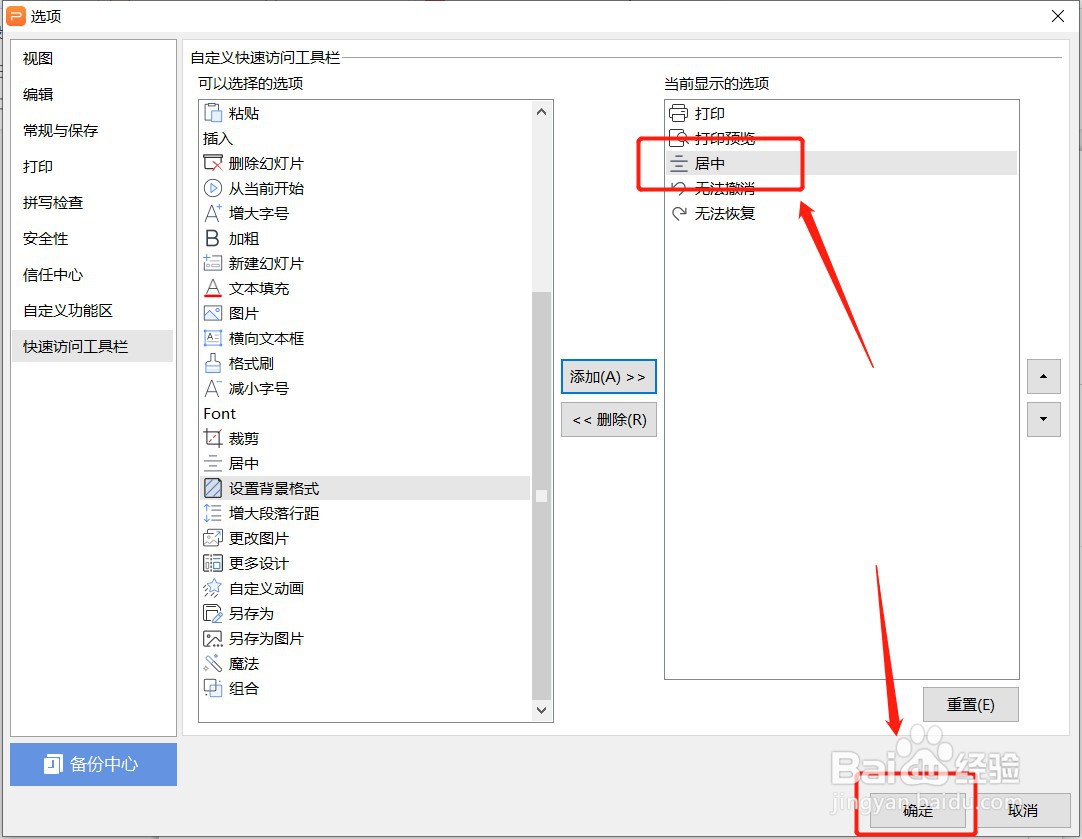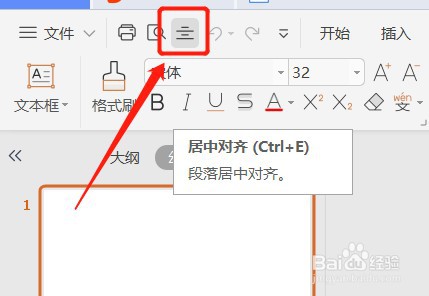PPT怎么设置快速访问工具栏显示居中按钮
1、双击打开PPT文稿
2、点击左上角的【文件】
3、点击文件菜单里面的【选项】
4、点击左侧栏的【快速访问工具栏】
5、点击左边列表的【居中】,再点击【添加】
6、可以看到【居中】选项已经添加到右边列表,点击下面的【确定】
7、回到PPT文稿正文,可以看到【快速访问工具栏】里面已经有【居中】按钮了
声明:本网站引用、摘录或转载内容仅供网站访问者交流或参考,不代表本站立场,如存在版权或非法内容,请联系站长删除,联系邮箱:site.kefu@qq.com。
阅读量:58
阅读量:20
阅读量:55
阅读量:68
阅读量:82